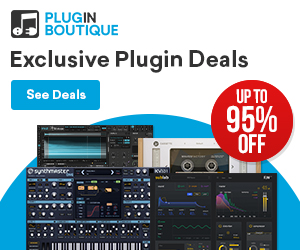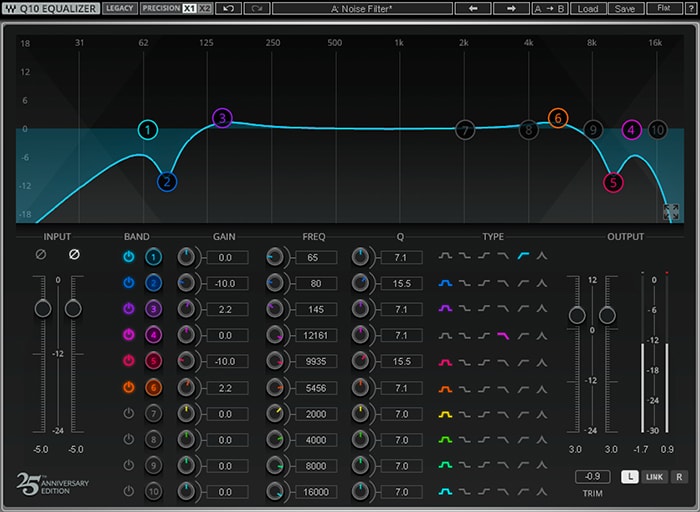
WAVES社が初めてリリースした歴史のあるパラグラフィックイコライザー、Qシリーズ。今回はその中でも特に評価が高く、今もなお数多くのDTMerから支持されているQ10について徹底解説します!
WAVES Q10とは?
WAVES Q10の特徴は、なんと言ってもそのBAND(調整出来るポイント)数の多さでしょう。DAW付属のEQなどはBAND数は3〜4つ程なので、BANDが足りず何段もEQをインサートする、なんて事も珍しい事ではありません。その点、Q10はその名の通り最大10個のBANDに帯域を振り当てて、個別に効果を適用することが出来ます。一つ一つの精度も高く、自然でありながら音作りからミックスまで幅広く使える点も強みと言えます。
また、Q10のシンプルかつ洗練された無駄のないデザインにより、直感的な操作性を実現しています。数年前の25周年のアップデートによりデザインが一新して現在はカラフルになっていますが、よりシンプルさを求める方は、左上の「Legacy」というスイッチを押す事で従来型のデザインに変更も出来ます。元に戻す場合は同じ位置にある「Modern」を押します。
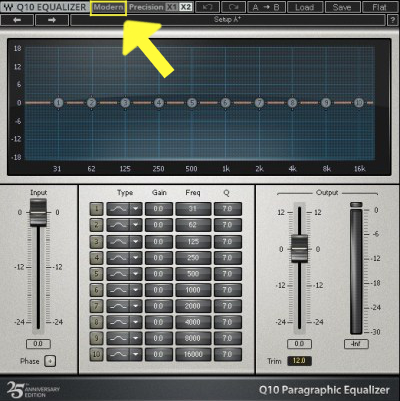
それでは早速、各パラメーターや操作法を見ていきましょう。
WAVES Q10の使い方
基本のツマミの役割は一般的なEQと同様です。
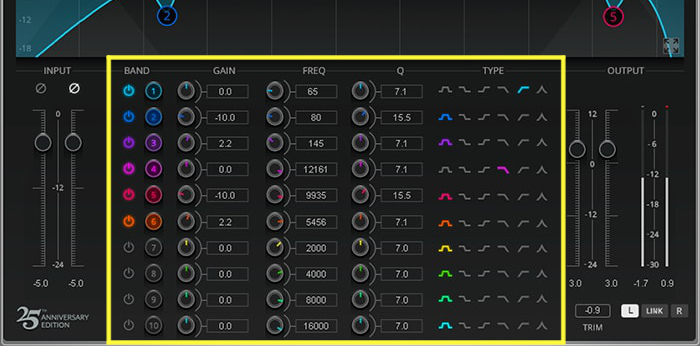
主に操作する場所は、こちらのコントロールセクションです。上部のモニター(グラフィックディスプレイ)と下部のパラメーターは連動しており、行った操作が視覚的に確認出来ます。また、1つのEQは「BAND」「GAIN」「FREQ」「Q」「TYPE」と5つの要素で成り立っており、電源マークを押して任意のEQを有効にします。上部モニターのポインターをクリックする事でも有効に出来ます。
BAND:帯域の操作できるポイント
上から下に1〜10の番号が割り振られており、番号による性能の違いはありませんが、番号順で低域から高域になるようにする方が操作しやすいです。10個のBANDがありますが、すべて有効にせずに気になる帯域だけ調整する形になります。
GAIN:増幅量(音量)
大きく動かすことで音の印象をガラッと変化させることも出来ますが、同時に音割れや音痩せする場合もあるので、程々に調整しましょう。特にミックスやマスタリング段階ではブーストせずにカット中心で行うと、上手くいくパターンが多いです。
FREQ:周波数
EQを適用する周波数の中心の値を設定出来ます。人間の可聴範囲外もカバーしているので、使用する上で困る事はありません。
Q:適用範囲
FREQが周波数の「中心」の値を設定出来るのに対して、QはBAND全体の「適用範囲」の値を設定出来ます。数値が大きいほど範囲が狭く、逆に数値が低いほどより広い範囲にEQを適用します。
各楽器の耳障りな音をカットする場合は、Qの値を100にしてピンポイントでカットしてあげると、音作りを変えずに聴き心地の良い音を作る事が出来ます。
TYPE:フィルターカーブの種類
合計6種類のフィルターカーブを選択できます。イメージラインの通り、左から「ピーク」「ローシェルフ」「ハイシェルフ」「ローパス」「ハイパス」「プロポーショナル」です。
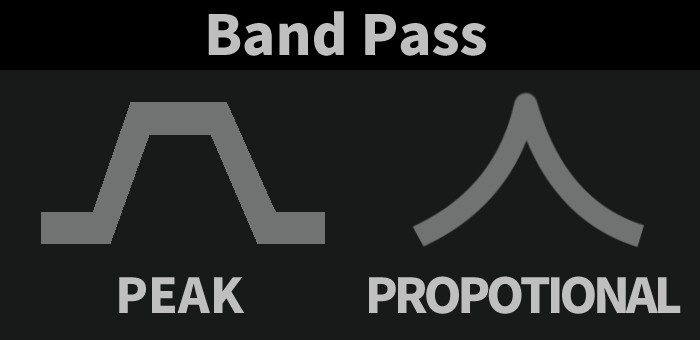
ピークとプロポーショナルなどのバンドパス系はピンポイントで調整する際に有効的です。特にプロポーショナルはQシリーズ特有のフィルターでGAINの値に応じてQ値が変動し、より自然なかかり具合になります。
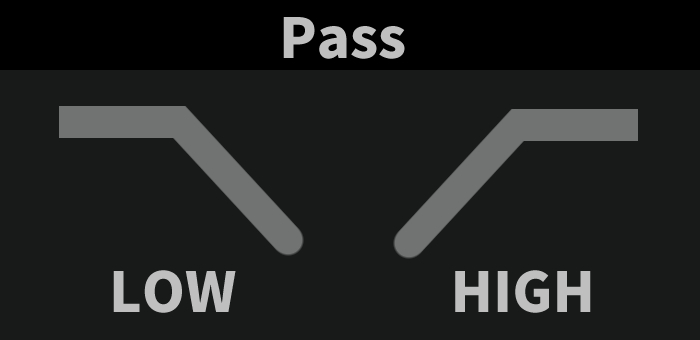
ローパスとハイパスはそれぞれハイカットとローカットとイメージしていただけると分かりやすいかもしれません。
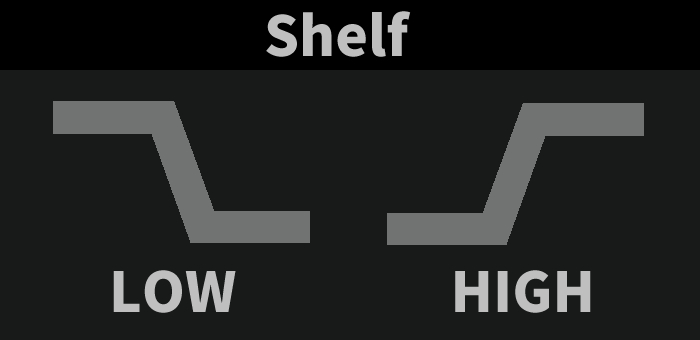
ローシェルフとハイシェルフはそれぞれなだらかにブーストやカットを行う時に使用しますが、使用頻度は少なく、パス系のフィルタータイプで事足りる場合もあります。
INPUT / OUTPUT
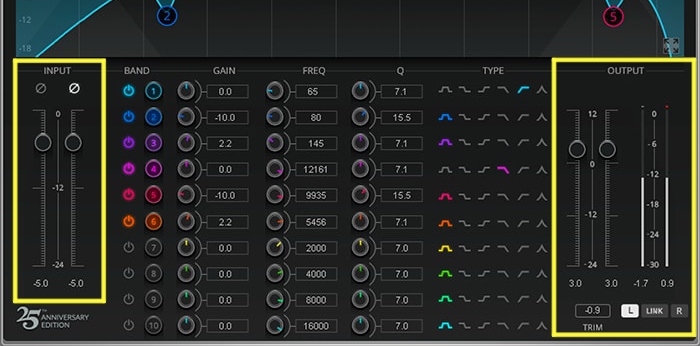
こちらの2つのフェーダーは、それぞれ入力音と出力音を-24dB〜+12dBの間で調整できます。各BANDにおいてGAINブーストを多用すると全体的な音も増幅してしまうので、特にOUTPUTで音割れしていないかチェックしましょう。
INPUTの「Ø」スイッチにより位相を反転も可能です。
※位相とは音の波形の周期を指し、反転することによって音の干渉や打ち消しを防ぐ場合がある。
またOUTPUTの「TRIM」スイッチでノーマライゼーションのように音割れしない限界値まで出力を最大化できます。「LINK」スイッチは左右のチャンネルを選択して片方のみに効果を適用することができます。例えばドラムのROOM等の広がりがあって左右の音に偏りがあるトラックを調整するのに適しており、LRのチャンネルを分ける手間が省けるのはかなり効率的です。
トラブルシューティング
- インサートしただけで音の印象が変わった。
ステレオトラックにモノラルのQ10をインサートしているかもしれません。トラックのタイプに合わないQ10を選択すると定位感に影響を与えるので、インサートする際に確認必須です。
- 便利なショートカットは?
Windows Ctr / Mac Cmdでフィルターカーブの選択を行えるのでとても便利です。
まとめ
操作性と機能性に優れたQ10は、DTM初心者にもおすすめのプラグインです。また、Q10を使いこなすことができれば、他のEQも簡単に操作出来るようになります。是非この機会に使ってみてください!